谷歌浏览器开发者工具使用技巧大全
发布时间:2025-05-28
来源:Chrome官网

- 快捷键启动:按`Ctrl+Shift+I`(Windows)或`Cmd+Option+I`(Mac)直接打开→支持在任意网页调试。
- 分离面板:点击工具右上角的“双箭头”图标→拖动工具栏独立为窗口→方便多屏幕操作。
2. 元素检查与实时编辑
- 定位元素:在“Elements”面板右键点击HTML标签→选择“Inspect”→高亮页面对应区域(可修改属性值立即生效)。
- 样式覆盖:在“Styles”板块双击CSS属性→输入新值(如将`color: black`改为`red`)→无需刷新页面预览效果。
3. 网络请求分析
- 过滤请求类型:在“Network”面板左侧筛选器中勾选“XHR”→仅显示Ajax请求→快速定位API接口。
- 模拟弱网环境:点击右上角“Throttle”→选择“Slow 3G”→测试页面在低网速下的加载性能(可调整延迟和丢包率)。
4. 控制台输出与调试
- 日志级别筛选:在“Console”面板点击“错误”、“警告”标签→隐藏非关键信息→快速定位代码报错。
- 自定义输出:在控制台输入`console.log('测试消息')`→支持添加时间戳、分组展示(如`console.group('分组名')`)。
5. 移动端模拟与调试
- 设备分辨率切换:在“Device Mode”工具栏选择手机型号(如iPhone 14)→自动调整视口尺寸→测试响应式布局。
- 触摸事件模拟:右键点击页面元素→选择“Simulate Touch Event”→触发点击、滑动等手势操作。
6. 源码调试与断点设置
- JavaScript断点:在“Sources”面板找到脚本文件→点击行号添加断点→使用“Step Over/Into”逐行调试。
- 远程调试:在地址栏输入`chrome://inspect`→连接手机或虚拟机上的Chrome→跨设备调试网页(需开启USB调试)。
Chrome浏览器的云同步功能如何使用
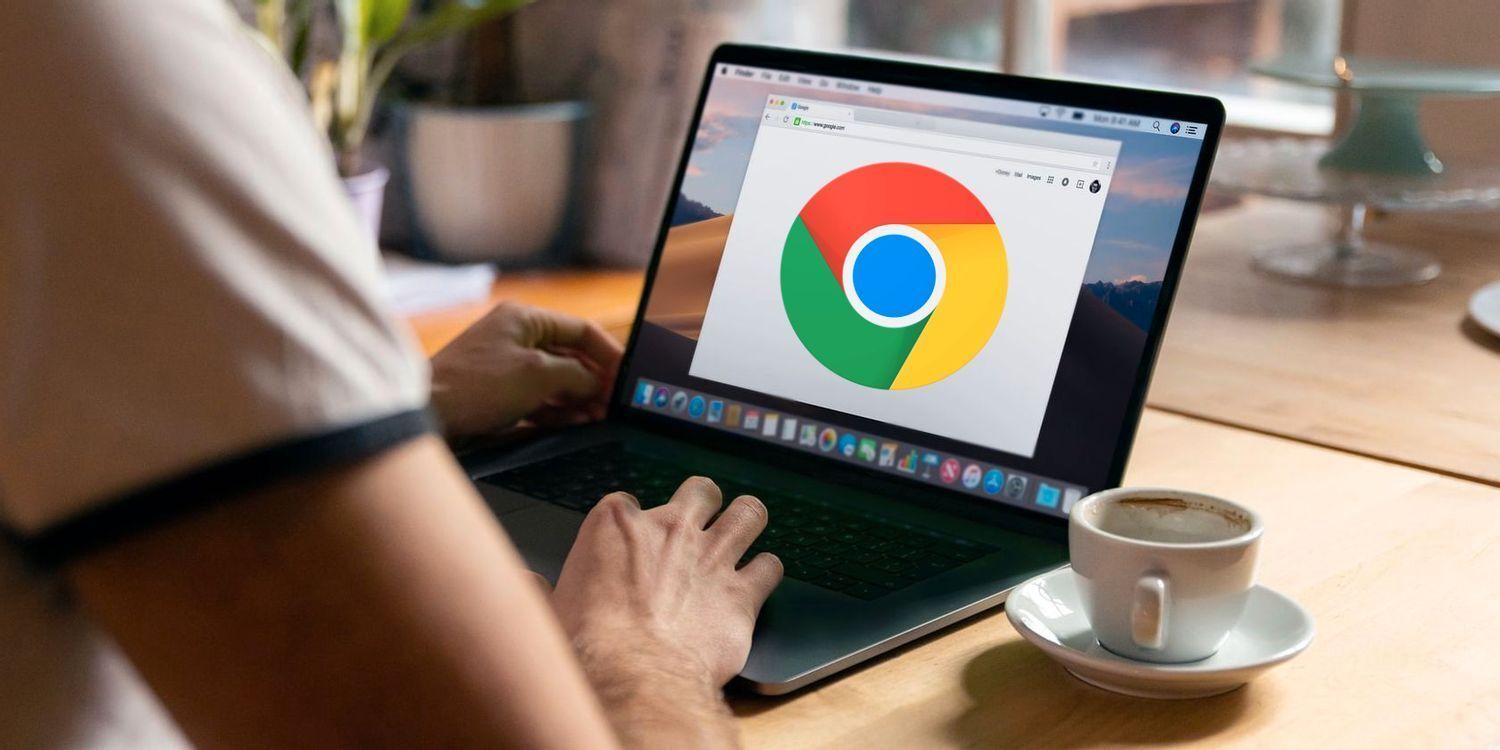
介绍Chrome浏览器的云同步功能,如何在不同设备间同步书签、历史记录、密码等数据,提升浏览体验。
Google Chrome多设备书签同步失败怎么办
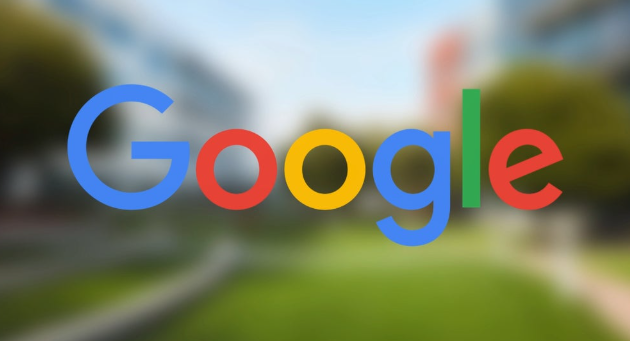
介绍Google Chrome多设备书签同步失败的常见问题及解决方法,帮助用户实现数据一致性。
谷歌浏览器下载按钮失效原因及修复方法
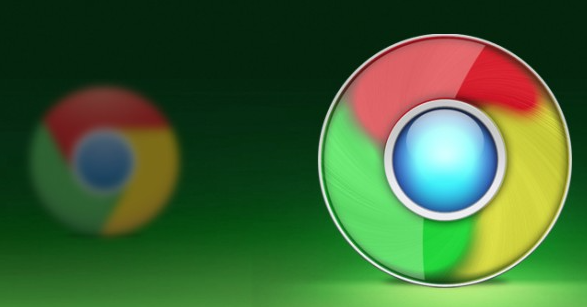
谷歌浏览器下载按钮失效,检查浏览器权限及插件冲突,重置浏览器设置恢复下载按钮正常功能。
谷歌浏览器扩展插件管理操作方法实操教程经验分享
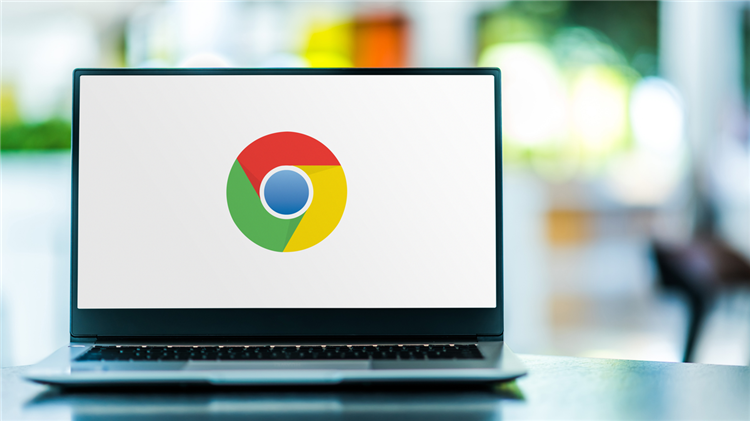
谷歌浏览器扩展插件管理影响浏览效率,文章提供操作方法实操教程经验分享,包括插件安装、管理和优化技巧,帮助用户高效使用扩展功能。
谷歌浏览器插件权限管理操作安全性高吗
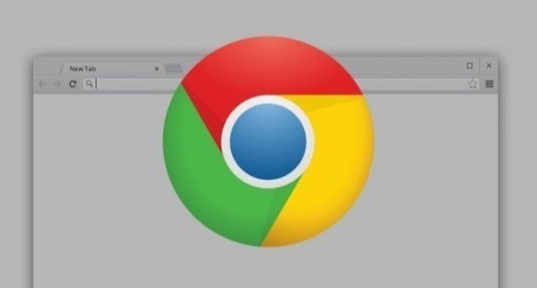
谷歌浏览器插件权限管理操作安全性高,有效保护用户数据和隐私。文章分享操作步骤和注意事项,帮助用户安全管理插件。
谷歌浏览器的隐私设置如何提升浏览安全
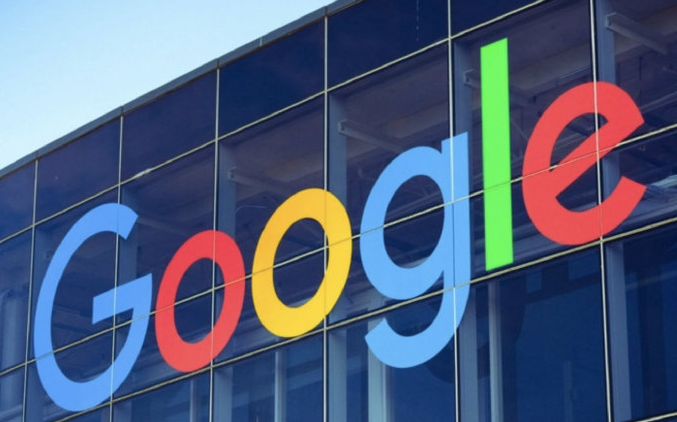
Google Chrome的隐私设置增强浏览安全,阻止第三方追踪和广告个性化保护用户隐私,确保用户在浏览网页时的安全性。
